Under de senaste åren har cyberattacker förändrats. Hackare kan nu ta över din dator och blockera dina filer om du inte är villig att betala dem pengar. Dessa typer av attacker kallas Ransomware, och de använder exploateringar på kärnnivå som försöker starta skadlig programvara med de högsta behörigheterna, till exempel WannaCry och Petya ransomware. För att mildra dessa typer av attacker har Microsoft distribuerat en funktion för att möjliggöra Core Isolation och Memory Integrity för att förhindra sådana attacker.
Kernel Isolation - Ger ytterligare skydd mot skadlig kod och andra attacker genom att isolera datorprocesser från operativsystemet och enheten.
Minnesintegritet - Kärnisoleringsfunktionen kan förhindra att skadlig kod får åtkomst till högsäkerhetsprocesser i händelse av en attack.
Windows Defender Security Center erbjuder nu den här funktionen - Enhetssäkerhet. Ger statusrapportering och hantering av säkerhetsfunktioner som är inbyggda i dina enheter , inklusive möjliggörande av funktioner för förbättrad säkerhet. Det fungerar dock inte programmatiskt; hårdvaran måste också stödja den. Din firmware måste stödja virtualiseringsteknik som gör att Windows 10-datorer kan köra applikationer i en behållare så att de inte kommer åt andra delar av systemet.
Aktivera Defender Core Isolation och Memory Integrity
Viktigt: De tillgängliga alternativen i enhetssäkerhetsinställningen beror på din hårdvarukonfiguration. I mitt fall stöds inte standard hårdvarusäkerhet, så operativsystemet använder virtualiseringsbaserad säkerhet . Jag aktiverade funktionen "Safe Boot" i BIOS och det blev möjligt att aktivera kärnisoleringsfunktionen.
Hårdvarukrav
Enheten uppfyller standardkraven för hårdvarusäkerhet
Det betyder att din enhet bibehåller minnesintegritet och kärnisolering och har också:
- TPM 2.0 (även kallad säkerhetsprocessor)
- Säker start aktiverad
- DEP
- UEFI
Enheten uppfyller avancerade säkerhetskrav för maskinvara
- Detta innebär att din enhet förutom alla standardkrav för hårdvarusäkerhet också har inbyggt minne.
Standard hårdvarusäkerhet stöds inte
- Det betyder att din enhet inte uppfyller minst ett av standardkraven för hårdvarusäkerhet.
- Logga in som administratör och öppna Windows Defender Security Center och leta efter alternativet Device Security .
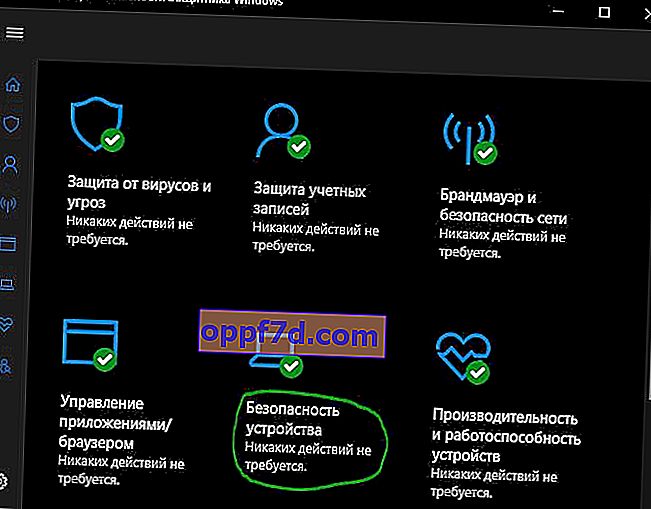
- Klicka sedan på ordet " kernel isolering informationen " och i " Memory integritet " kolumnen dra reglaget till On . När den är aktiverad kommer den att be dig att starta om datorn för att fullt ut kunna aktivera minnesintegritet. Om du stöter på problem med programkompatibilitet senare kan du behöva inaktivera detta.

Det finns dock ytterligare två alternativ som kan vara tillgängliga beroende på din PC-maskinvara.
- Säkerhetsprocessorn visas bara om du har en TPM tillgänglig för din dator. Dessa är diskreta chips lödda på moderkortet på en OEM-dator. För att få ut mesta möjliga av TPM måste OEM noggrant integrera systemhårdvaran och firmware med TPM för att skicka kommandon och svara på dess svar. Nya TPM kan också ge säkerhets- och sekretessfördelar för själva systemhårdvaran. Så se till att kontrollera allt detta om du köper en ny dator.
- Säker start ( Secure the Boot) förhindrar skadlig kod innan du laddar ditt operativsystem.
Om du har aktiverat skjutreglaget och får felet " Det går inte att säkerställa minnets integritet. Möjlig inkompatibilitet ", aktivera sedan Secure Boot-funktionen i BIOS, aka Boot Mode, i ett ord, du måste aktivera "Secure Boot in BIOS".

Inaktivera minnesintegritet och kärnisolering i Defender
Jag bestämde mig för att redigera artikeln lite. Faktum är att kärnfunktionen är aktiverad, men det är omöjligt att inaktivera den igen. Jag bestämde mig på något sätt för att installera PointBlank-spelet och det gav mig fel 1073. Jag letade efter problemet i ungefär en timme tills jag kom ihåg att kärnisolering var aktiverad och Frost inte kunde komma åt. Sedan fick jag en fråga, varför i helvete skulle "fogame" ha tillgång till min kärna? I allmänhet raderade jag spelet och svartlistade 4game för mig själv för evigheten. I allmänhet, när funktionen "kärnisolering" är aktiverad i Windows 10-försvarare, kommer inte ett enda spel från 4game.ru (fogame) att starta. Om det är aktiverat kommer vi att analysera hur du inaktiverar minnesintegritet.
Metod 1. Om Secure Boot- funktionen är aktiverad i din BIOS , gå till BIOS och inaktivera den . Det finns många olika versioner av BIOS, UEFI, jag kommer inte att beskriva hur man gör det, men jag kommer att ge råd; skriv bara ordet i sökningen "inaktivera Secure Boot i BIOS (du kan också ange tillverkaren av moderkortet)" och klicka på bilderna så styrs du av bilderna. När du inaktiverar den här funktionen i BIOS, gå till Windows 10-försvararen och skjutreglaget aktiveras, vilket gör att du kan stänga av kärnisolering och minnesintegritet.
Metod 2 . Nästa metod är att redigera en parameter i registret. Öppna Registerredigerare och navigera till följande sökväg:
HKEY_LOCAL_MACHINE \ SYSTEM \ CurrentControlSet \ Control \ DeviceGuard \ Scenarios \ HypervisorEnforcedCodeIntegrity
- Dubbelklicka på parametrarna Enabled till höger och ställ in värdet till 0 . Starta om din dator, öppna Windows Defender och skjutreglaget blir aktivt, inaktivera sedan minnesintegritet och kärnisolering.

